Verbinden met printers
Geselecteerde JPEG-afbeeldingen kunnen op een PictBridge-printer worden afgedrukt die met behulp van de meegeleverde USB-kabel rechtstreeks met de camera is verbonden. Gebruik geen kracht en probeer de stekkers niet onder een hoek in te steken wanneer de kabel wordt aangesloten.
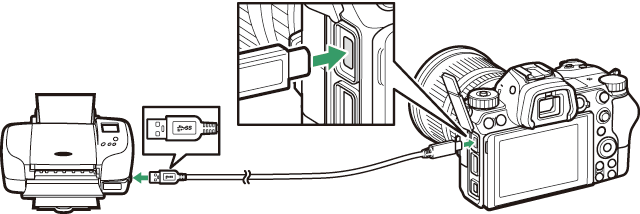
Wanneer de camera en printer zijn ingeschakeld, wordt een welkomstscherm weergegeven, gevolgd door een PictBrige-weergavescherm.
Foto’s selecteren voor afdrukken
Beelden gemaakt bij beeldkwaliteitsinstellingen NEF (RAW) of TIFF (RGB) kunnen niet worden geselecteerd voor afdrukken. JPEG-kopieën van NEF (RAW)-afbeeldingen kunnen worden gemaakt met behulp van de optie NEF (RAW)-verwerking in het retoucheermenu.
Afdrukken via directe USB-verbinding
Zorg ervoor dat de accu volledig is opgeladen of gebruik een optionele lichtnetadapter en stroomaansluiting (apart verkrijgbaar). Stel, bij het maken van foto’s die worden afgedrukt via directe USB-verbinding, Kleurruimte in op sRGB.
Zie ook
Zie “Foutberichten” (0 Foutmeldingen) voor informatie over wat te doen als zich een fout voordoet tijdens het afdrukken.
Foto’s één voor één afdrukken
-
Geef de gewenste foto weer.
Druk op 4 of 2 om extra foto’s te bekijken. Druk op de X-knop om in te zoomen op het huidige beeld (druk op K om zoom af te sluiten). Om zes foto’s tegelijk te bekijken, druk op de W (Q)-knop. Gebruik de multi-selector om foto’s te markeren, of druk op de X-knop om de gemarkeerde foto schermvullend weer te geven.
-
Pas afdrukopties aan.
Druk op J om de volgende items weer te geven, druk vervolgens op 1 of 3 om een item te markeren en druk op 2 om opties te bekijken (alleen opties ondersteund door de huidige printer worden vermeld; om de standaardoptie te gebruiken, selecteer Printerstandaard). Druk na het selecteren van een optie, op J om naar het instellingenmenu van de printer terug te keren.
- Paginagrootte: Kies een paginagrootte.
- Aantal afdrukken: Deze optie wordt alleen vermeld wanneer foto’s één voor één worden afgedrukt. Druk op 1 of 3 om het aantal kopieën te kiezen (maximaal 99).
- Rand: Kies of foto’s wit worden omrand.
- Datum afdrukken: kies of opnamedatums op foto’s worden afgedrukt.
- Uitsnijden: Deze optie wordt alleen vermeld wanneer foto’s één voor één worden afgedrukt. Om af te sluiten zonder uit te snijden, markeer Niet uitsnijden en druk op J. Om de huidige foto uit te snijden, markeer Uitsnijden en druk op 2. Een uitsnedeselectievenster wordt weergegeven; druk op X om het formaat van de uitsnede te vergroten, op W (Q) om te verkleinen en gebruik de multi-selector om de uitsnede te positioneren. Merk op dat de afdrukkwaliteit kan afnemen als kleine uitsneden op groot formaat worden afgedrukt.
-
Start het afdrukken.
Selecteer Afdrukken starten en druk op J om het afdrukken te starten. Om het afdrukken te annuleren voordat alle kopieën zijn afgedrukt, druk op J.
Meerdere foto’s afdrukken
-
Geef het PictBridge-menu weer.
Druk op de G-knop in het PictBridge-weergavescherm.
-
Kies een optie.
Markeer een van de volgende opties en druk op 2.
- Selectie afdrukken: Selecteer foto’s voor afdrukken. Druk op 4 of 2 om door de foto’s te bladeren (om de gemarkeerde foto schermvullend te bekijken, houd de X-knop ingedrukt) en druk op 1 of 3 om het aantal afdrukken te kiezen. Om een foto te deselecteren, stel het aantal afdrukken in op nul.
- Indexprint: Maak een indexprint van alle JPEG-foto’s op de geheugenkaart aan. Merk op dat als de geheugenkaart meer dan 256 foto’s bevat, alleen de eerste 256 beelden worden afgedrukt. Een waarschuwing wordt weergegeven als het geselecteerde paginaformaat in Stap 3 te klein is voor een indexprint.
-
Pas afdrukopties aan.
Pas printerinstellingen aan zoals beschreven in Stap 2 van “Eén voor één foto’s afdrukken” (0 Foto’s één voor één afdrukken).
-
Start het afdrukken.
Selecteer Afdrukken starten en druk op J om het afdrukken te starten. Om het afdrukken te annuleren voordat alle kopieën zijn afgedrukt, druk op J.
